Raspberry Pi کے لیے ArduCam B0393 کیمرہ ماڈیول

تفصیلات
- سائز تقریباً 25 x 24 x 9 ملی میٹر
- وزن 3 جی
- پھر بھی ریزولوشن 8 میگا پکسلز
- فریم کی شرح 30fps@1080P، 60fps@720P، VGA90 ویڈیو موڈز۔
- سینسر سونی IMX219
- سینسر ریزولوشن 3280 x 2464 پکسلز
- سینسر امیج ایریا 3.68 x 2.76 ملی میٹر (4.6 ملی میٹر ترچھا)
- پکسل سائز 1.12 µm x 1.12 µm
- آپٹیکل سائز 1/4″
- فوکل کی لمبائی 2.8 ملی میٹر
- کی تشخیصی فیلڈ view 77.6 ڈگری
- فوکس ٹائپ موٹرائزڈ فوکس
- IR حساسیت صرف مرئی روشنی
کاپی رائٹ
نردجیکرن نوٹس کے بغیر تبدیلی کے تابع ہیں. تصریحات کا کوئی حصہ کسی بھی شکل میں یا کسی بھی ذریعہ سے دوبارہ تیار نہیں کیا جاسکتا ہے یا Arducam کی اجازت کے بغیر ترجمہ، تبدیلی، یا موافقت جیسے مشتق بنانے کے لیے استعمال نہیں کیا جاسکتا۔ جملہ حقوق محفوظ ہیں.
پیکیج کے مشمولات
مندرجہ ذیل اشیاء آپ کے پیکیج میں شامل ہیں:
- Arducam 8MP IMX219 کیمرہ ماڈیول Raspberry Pi کے لیے [آٹو فوکس، صرف نظر آنے والی روشنی]
- 2150 ملی میٹر فلیکس ربن کیبل [15 پن، آئی ایم ایم پن پچ]
- 500 ملی میٹر فلیکس ربن کیبل [15 پن، آئی ایم ایم پن پچ]
- 150mm فلیکس ربن کیبل [15Pin-22Pin] یہ کوئیک اسٹارٹ گائیڈ
کیمرہ جوڑیں۔
آپ کو کیمرہ ماڈیول کو Raspberry Pi کے کیمرہ پورٹ سے جوڑنے کی ضرورت ہے۔
- USB C پاور کنیکٹر کے قریب کیمرہ پورٹ کا پتہ لگائیں، اور آہستہ سے پلاسٹک کے کنارے پر کھینچیں۔
- کیمرے کے ربن میں دبائیں اور یقینی بنائیں کہ سلور کنیکٹر Raspberry Pi کیمرہ MIPI پورٹ کی طرف ہے۔ فلیکس کیبل کو نہ موڑیں اور یقینی بنائیں کہ یہ مضبوطی سے داخل ہے۔
- فلیکس کیبل کو پکڑتے ہوئے پلاسٹک کنیکٹر کو نیچے کی طرف دھکیلیں جب تک کہ کنیکٹر دوبارہ اپنی جگہ پر نہ آجائے۔
مکینیکل ڈرائنگ
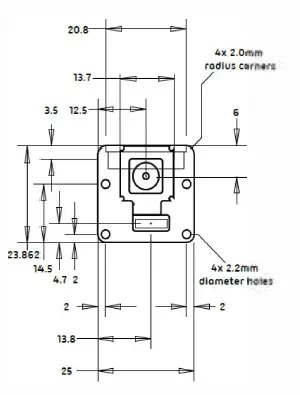
سافٹ ویئر سیٹنگ
براہ کرم یقینی بنائیں کہ آپ Raspberry Pi OS کا تازہ ترین ورژن چلا رہے ہیں۔ (28 جنوری 2022 یا اس کے بعد کی ریلیزز، ڈیبین ورژن: 11 (bullseye))۔
Raspbian Bullseye صارفین کے لیے، براہ کرم درج ذیل کام کریں:
- ترتیب میں ترمیم کریں۔ file: Sudo nano /boot:/config.txt
- لائن تلاش کریں: camera_auto_detect=1، اسے اپ ڈیٹ کریں: camera_auto_detect=O dtoverfay=imx219
- محفوظ کریں اور ریبوٹ کریں۔
Pi 0-3 پر چلنے والے Bullseye صارفین کے لیے، براہ کرم یہ بھی:
- ایک ٹرمینل کھولیں۔
- sudo raspi-config چلائیں۔
- ایڈوانسڈ آپشنز پر جائیں۔
- گلیمر گرافک ایکسلریشن کو فعال کریں۔
- اپنے Pi کو دوبارہ شروع کریں۔
کیمرہ آپریٹ کرنا
ازگر کا ماحول انسٹال کریں۔
python3 -m pip انسٹال کریں opencv-python
sudo apt-get install libatfas-base-dev
python3 -m pip insta/1-U numpy
Raspberry لائبریری ڈاؤن لوڈ کریں۔
git کلون httpsJ/github.com/ArduCAM/RaspberryPi.git
i2c کو فعال کریں۔
cd RaspberryPi/Motorized_Focus_Camera
sudo ch mod +x enable_i2c_ vc.sh
.lenable_i2c_ vc.sh
ریبوٹ کرنے کے لیے Y دبائیں۔
libcamera-apps انسٹال کریں۔
cd RaspberryPi/Motorized_Focus_Camera/pythonl
کرنل ورژن 5.10.63 کے لیے
python3 -m pip install ./libcomero-1.0.1-cp39-cp39-linux_ormv71.whl
کرنل ورژن 5.10 کے لیے۔ 93
python3 -m pip install ./libcamero-1.0.2-cp39-cp39-linux_ormv7/.whl
فوکس کو دستی طور پر ایڈجسٹ کرنا
Python3 FocuserExomple.py -i 10
فوکس ایڈجسٹمنٹ کے لیے اوپر/نیچے دبائیں، باہر نکلنے کے لیے "q" دبائیں۔
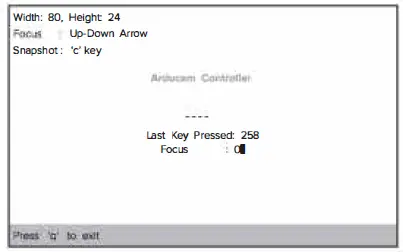 ایک بار آٹو فوکس
ایک بار آٹو فوکس
python3 AutofocusTest.py-i 10
فوکس کرنے کے لیے 'f' دبائیں، اور باہر نکلنے کے لیے 'q' پر کلک کریں۔
لطف اٹھائیں
libcamera-still IMX219 کیمرہ ماڈیول کے ساتھ اسٹیل امیجز کیپچر کرنے کے لیے ایک جدید کمانڈ لائن ٹول ہے۔
libcamera-still -t 5000 -o testjpg
یہ کمانڈ آپ کو لائیو پری دے گا۔view کیمرہ ماڈیول کا، اور 5 سیکنڈ کے بعد، کیمرہ ایک ہی تصویر کھینچ لے گا۔ تصویر کو آپ کے ہوم فولڈر میں محفوظ کیا جائے گا اور اسے test.jpg کا نام دیا جائے گا۔
- t 5000: لائیو پریview 5 سیکنڈ کے لئے.
- o testjpg: پری کے بعد تصویر لیں۔view ختم ہو گیا ہے اور اسے test.jpg کے بطور محفوظ کریں۔
اگر آپ صرف لائیو پری دیکھنا چاہتے ہیں۔view، درج ذیل کمانڈ کا استعمال کریں: libcamera-still -t 0
براہ کرم نوٹ کریں:
یہ کیمرہ ماڈیول تازہ ترین Raspberry Pi OS Bullseye (28 جنوری 2022 کو ریلیز ہوا) اور libcamera ایپس کو سپورٹ کرتا ہے، نہ کہ Raspberry Pi OS {Legacy) کے سابقہ صارفین کے لیے۔
مزید معلومات
مزید معلومات کے لیے، درج ذیل لنک کو چیک کریں:
https://www.arducam.com/docs/cameras-for-raspberry-pi/raspberry-pi-libcamera-guide/
ہم سے رابطہ کریں۔
ای میل: support@arducam.com۔
فورم: https://www.arducam.com/forums/
اسکائپ: arducam
دستاویزات / وسائل
 |
Raspberry Pi کے لیے ArduCam B0393 کیمرہ ماڈیول [پی ڈی ایف] یوزر گائیڈ Raspberry Pi کے لیے B0393 کیمرہ ماڈیول، 8MP IMX219 آٹو فوکس لینس، B0393، راسبیری پائی کے لیے کیمرہ ماڈیول، کیمرہ ماڈیول Raspberry Pi، Raspberry Pi Camera Module، Camera Module، Module |




